Bazen Microsoft Excel hücrelerinizdeki bazı metinler görünmeyebilir.
Bu, hücrede görünür hücre sınırlarına sığabilecek daha fazla karakter olduğunda meydana gelir.
Daha önce satır yüksekliğini ve sütun genişliğini ayarlamayı denemiş olabilirsiniz, ancak başka bir seçenek de metni hücrelere sarmak olabilir.
Önerilen Okuma:Word Belgelerindeki Metin Nasıl Sarılır [2023 Kılavuzu]
Aşağıdaki eğitimimiz, Giriş sekmesinde bulunan bir düğmeyi kullanarak Microsoft Excel'de metni nasıl kaydıracağınızı gösterecektir.
Excel'de Metin Sarma Ayarı Nasıl Değiştirilir
- Excel dosyanızı açın.
- BasmakCtrl + BirTüm hücrelerinizi seçmek için
- Şunu seçin:Evsekmesi.
- tıklayınMetni Sardüğme.
Kılavuzumuz, bu adımların resimleri de dahil olmak üzere, bir Excel elektronik tablosundaki her hücredeki metnin nasıl kaydırılacağına ilişkin ek bilgilerle aşağıda devam etmektedir.
Microsoft Excel, sütunlarınızın genişliğini ve satırlarınızın yüksekliğini kontrol etmenize olanak tanıyan birçok araç sağlar. Bunu biraz daha kolaylaştırmak için Excel'de hücreleri nasıl genişleteceğimizi yazdık, ancak bu size ihtiyacınız olan sonuçları sağlamayabilir.
Excel 2013'te metni sarma seçeneğini zaten bulmuş olabilirsiniz, ancak bunun yalnızca o anda seçili olan hücreye uygulanacağını fark etmiş olabilirsiniz.
Ancak bu, aynı anda yalnızca bir hücreye yapılabilecek bir şey değildir. Hepsi seçilmişse birden çok hücrenin metnini aynı anda kaydırabilirsiniz ve hatta Excel 2013'te bir elektronik tablodaki her hücrenin metnini kaydırabilirsiniz.
Aşağıdaki kılavuzumuz size tüm hücrelerinizi nasıl seçeceğinizi ve ardından seçilen hücrelere “Metni Sar” efektini nasıl uygulayacağınızı gösterecektir. Daha sonra hücreleriniz, içlerindeki verileri görüntülemek için otomatik olarak yeniden boyutlandırılacaktır.
Google'ın e-tablo uygulamasını da kullanıyorsanız ve bu işlemi burada da yapmanız gerekiyorsa, Google E-Tablolar eğitiminde metni nasıl kaydıracağımızı okuyabilirsiniz.
Excel 2013'te Sarma Metni Tüm Elektronik Tabloya Nasıl Uygulanır (Resimli Kılavuz)
Aşağıdaki adımlar size e-tablonuzun tamamını nasıl seçeceğinizi ve ardından Metni Sarma biçimlendirmesini o e-tabloya nasıl uygulayacağınızı gösterecektir.
Metni Sarma, verilerinizi otomatik olarak ek satırlara zorlayarak sütun genişliklerinizin geçerli sınırları dahilinde görünür kalmasını sağlar.
Ancak hücrelerinizin yüksekliği, hücrelerin içindeki artan satır sayısına uyum sağlayacak şekilde değişecektir.
Adım 1: Elektronik tablonuzu Excel 2013'te açın.
Adım 2: Yukarıdaki düğmeye tıklayın1. sırabaşlığın solunda veSütun AÇalışma sayfasının tamamını seçmek için başlık.
Ayrıca herhangi bir hücreye tıklayıp ardından tuşuna basarak da elektronik tablonun tamamını seçebilirsiniz.Ctrl + Birklavyenizde.
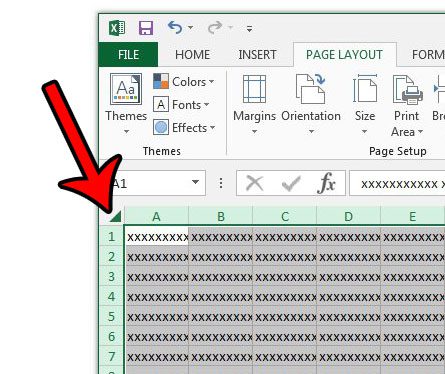
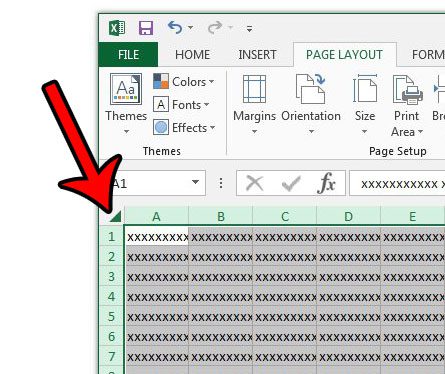
3. Adım:Evpencerenin üst kısmındaki sekme.
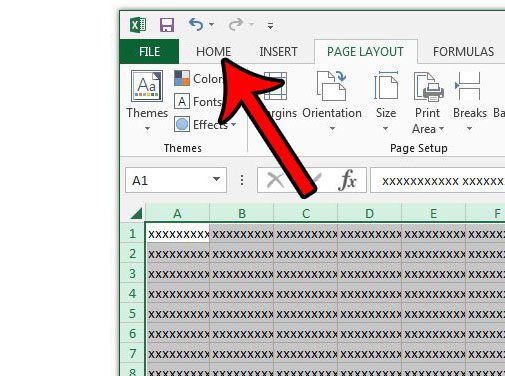
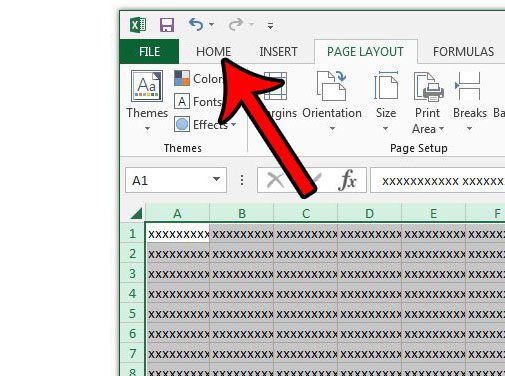
Adım 4:Metni SardüğmesiHizalamaşeridin bölümü.
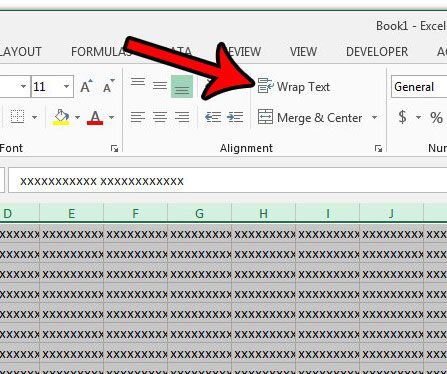
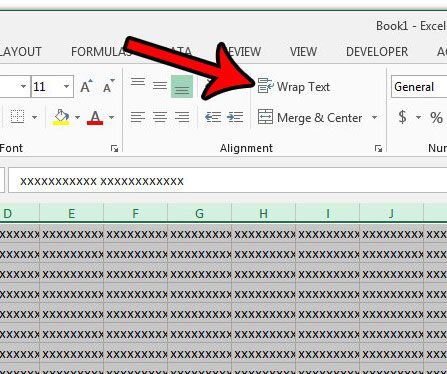
Artık Excel 2013'te bir elektronik tablodaki her hücre için metni nasıl kaydıracağınızı bildiğinize göre, bu tekniği diğer türdeki biçimlendirme değişikliklerini çalışma sayfanızın tamamına uygulamak için kullanabilirsiniz.
Hücrede satır sonunu istediğiniz noktaya tıklayıp ardından tuşunu basılı tutarak hücrenin içine manuel olarak ek satırlar ekleyebileceğinizi unutmayın.Alternatifklavyenizdeki tuşuna basın veGirmek.
Excel 2013'te sütun genişliklerini otomatik olarak ayarlayarak benzer bir işlevi gerçekleştirebilirsiniz. Bu, sütunların genişliğini otomatik olarak genişleterek içerdikleri verileri görüntüleyecektir.
